Вступ
Хочете зберігати свою робочу електронну пошту та документи MS Word окремо від ігор, у які ви граєте в неробочий час? У Windows 11 ви можете використовувати віртуальні робочі столи, які розділяють групи програм, що полегшує керування ними.
Що таке віртуальні робочі столи?
Як правило, коли ми говоримо Робочий стіл у Windows, ми зазвичай маємо на увазі робочий простір для зберігання та розміщення всього, що повинно бути “під рукою”, а саме ярлики(посилання на файл чи програму), файли, теки. Ви можете надати цьому робочому столу фонове зображення. А віртуальним робочим столом називають окреме робоче середовище, основною метою якого є розділити ваші програми.
Windows 11 як переглянути свої віртуальні робочі столи?
Ви можете керувати своїми робочими столами, клацнувши піктограму Робочі столи на панелі завдань (вона виглядає як два сірі квадрати), на якій відображатимуться всі ваші відкриті програми та будь-які віртуальні робочі столи, які ви створили. (Або скористайтеся комбінацією клавіш Win(⊞) + Tab .)

Відкривши Перегляд завдань, ви побачите макет відкритих програм і можливість створити новий робочий стіл. Щоб заощадити ще більше часу, ви можете обійти перегляд завдань і натиснути Win(⊞) + Ctrl + D, щоб створити новий робочий стіл.
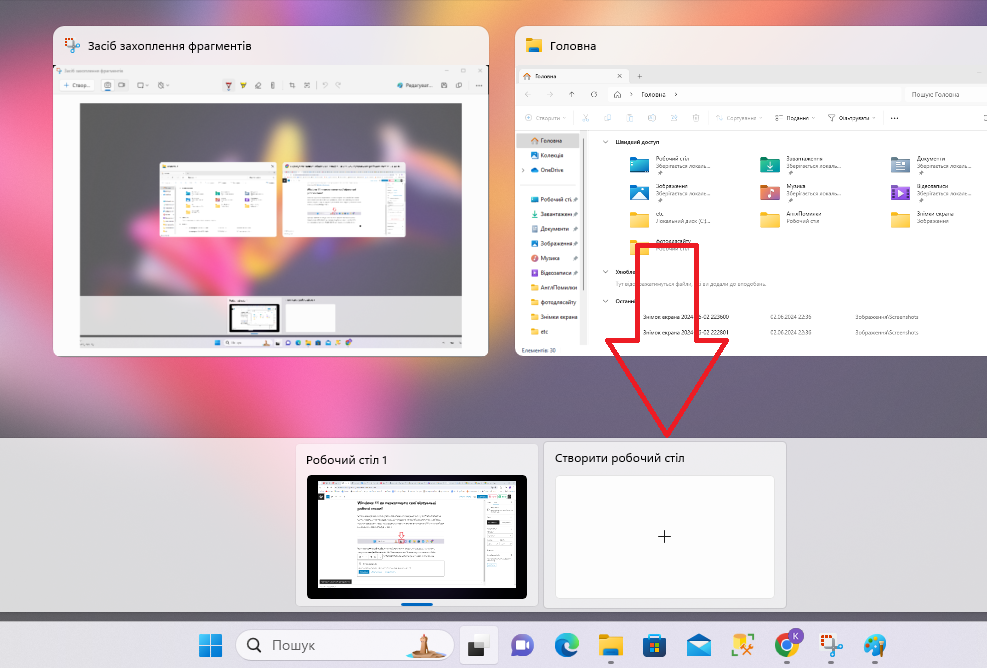
Ви також можете використовувати Перегляд завдань, щоб налаштувати робочі столи. Просто клацніть правою кнопкою миші робочий стіл у режимі перегляду завдань, щоб переглянути параметри перейменування та зміни фону кожного екрана. Щоб переключатись між робочими столами, відкрийте Перегляд завдань або натисніть Win(⊞) + Ctrl + стрілку вправо/вліво.
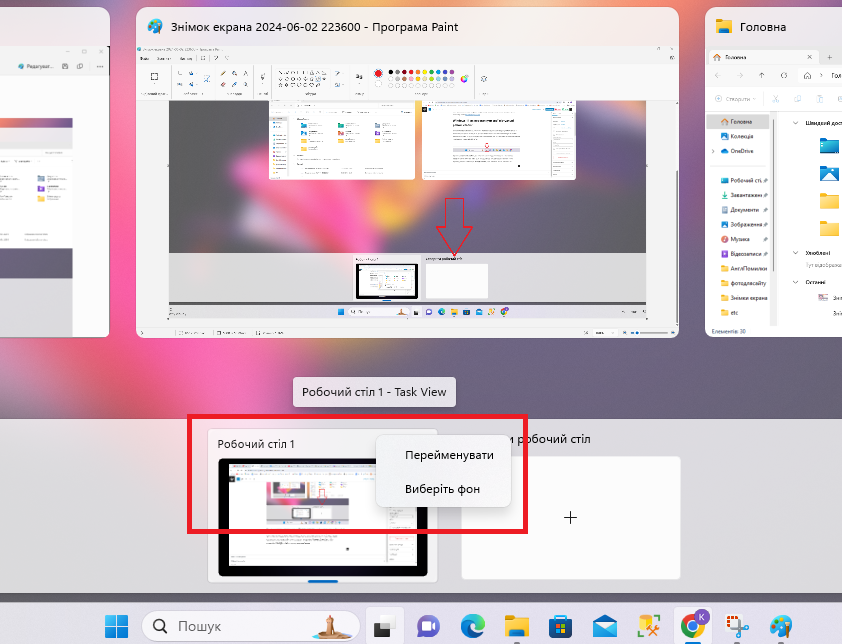
Висновок
В даній публікації було розглянуто як створити, перейменувати нові віртуальні робочі столи та переключатися між ними.